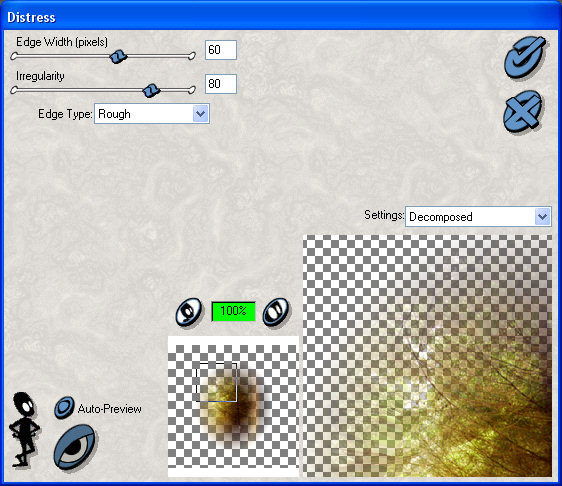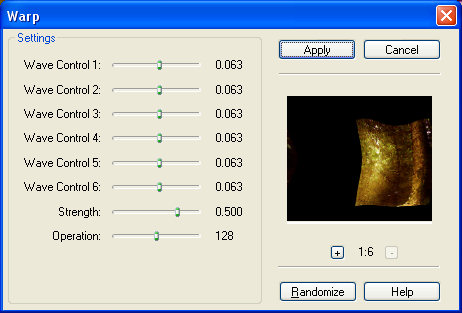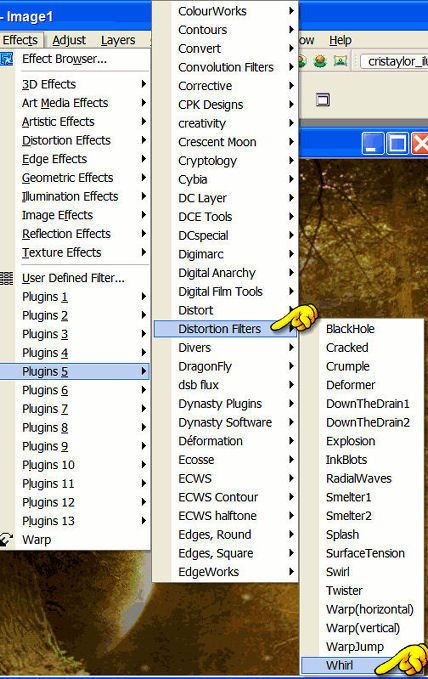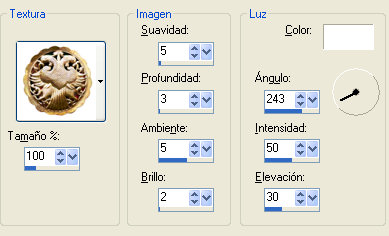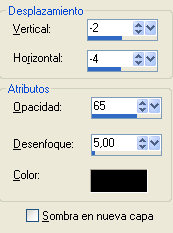He traducido este tutorial de Sherry con su permiso, el original lo puedes ver ..::Aquí::..
Golden Bough escrito por Sherry el 16 de Noviembre del 2008.
Este tutorial está escrito para el PSP 9.
También está comprobado con el Corel X2.
Necesitas los siguientes filtros:
Alien skin Eye Candy 5 Impact
Perspective & Blurry Shadow
FM Tile Tools here
Xenofer 1.0 - Distress
Distortions filters
Primer plano #0a0804.
Plano de fondo #9e8e31.
1 - Nueva imagen transparente de 800 X 750.
2 - Seleccionar todo.
3 - Abrir bgforest.jpg.
4 - Edición - Copiar y Cerrar el original.
5 - Edición - Pegar en la selección.
6 - Anular la selección.
7 - Abrir forest.pspimage.
8 - Edición - Copiar y Cerrar el original.
9 - Edición - Pegar como nueva capa.
10 - Imagen - Espejo.
11 - Mover hacia la derecha, se alinean los árboles.
12 - Efectos - Complementos - Xenofer 1.0 - Distress - Decomposed.
13 - Efectos - Complementos - FM Tile Tools - Warp.
14 - Abrir plantage_by_Sylwiaa.pspimage.
15 - Edición - Copiar y Cerrar el original.
16 - Edición - Pegar como nueva capa.
17 - Imagen - cambiar el tamaño al 87%, sin activar todas las capas.
18 - Colocar en el lado izqueirdo.
* Yo he colocado la ventana encima de la estrella*
19 - Capas - Duplicar. Cerrar la copia.
20 - Activar la capa Trama 3.
21 - Efectos - Complementos - Distortion Filters - Whirl - 32.
22 - Imagen - espejo.
23 - Imagen - voltear.
24 - Mover hacia abajo.
25 - Efectos de textura - Textura - P1010793_object.png.
26 - opacidad 82%.
27 - Abrir - G-letter.pspimage.
28 - Edición - Copiar y Cerrar el original.
29 - Edición - Pegar como nueva capa.
30 - Colocar abajo a la izqueirda sobre el árbol.
31 - Opacidad 28%.
32 - Abrir la capa cerrada.
33 - Asegúrate de que la casa a la izqueirda se ve bien.
34 - Abrir fairy.pspimage.
35 - Edición - Copiar y Cerrar el original.
36 - Edición - Pegar como nueva capa.
37 - Imagen - cambiar el tamaño al 35%, sin activar todas las capas.
38 - Colócala a la izquierda.
* Ver la imagen de ejemplo para la colocación.*
39 - Modo de mezcla Luz Fuerte.
40 - Opacidad 70%.
41 - Abrir eye.pspimage.
42 - Edición - Copiar y Cerrar el original.
43 - Edición - Pegar como nueva capa.
44 - Imagen - cambiar el tamaño al 65%, sin activar todas las capas.
45 - Opacidad 70%.
46 - Imagen - Espejo.
47 - Colocar arriba en el lado derecho.
48 - Abrir helmet.pspimage.
49 - Edición - Copiar y Cerrar el original.
50 - Edición - Pegar como nueva capa.
51 - Imagen - cambiar el tamaño al 65%, sin activar todas las capas.
52 - Modo de mezcla - Luminosidad.
53 - Colocar arriba a la derecha sobre el ojo.
54 - Opaciad 38%.
55 - Efectos - Complementos - Alien skin, Eye Candy 5 Impact - Perspective Shadow.
Seleccionar - dartysplace-goldenbough preset.

56 - Abrir helmet.pspimage de nuevo.
57 - Edición - Copiar y Cerrar el original.
58 - Edición - Pegar como nueva capa.
59 - Imagen - cambiar el tamaño al 65%, sin activar todas las capas.
60 - Modo de mezcla - Luminosidad.
61 - Imagen - Rotación libre:
62 - Colocar abajo a la derecha.
63 - Efectos - Complementos - Alien skin, Eye Candy 5 Impact - Perspective Shadow.
Seleccionar - dartysplace-goldenbough-blurry preset.
64 - Opacidad 64%.
65 - Abrir medievalsword_sea.psp.
66 - Edición - Copiar y Cerrar el original.
67 - Edición - Pegar como nueva capa.
68 - Imagen - cambiar el tamaño al 65%, sin activar todas las capas.
69 - Capas - Organizar - Bajar.
70 - Colocar detrás del casco, alinear.
71 - Abrir goldenboughtext.pspimage.
72 - Edición - Copiar y Cerrar el original.
73 - Edición - Pegar como nueva capa.
74 - Colocar en la parte inferior izquierda.
75 - Efectos - Complementos - Alien skin, Eye Candy 5 Impact - Perspective Shadow.
Seleccionar - dartysplace-goldenbough-blurry preset.
76 - Imagen - Agregar bordes - 35 px en #030303.
77 - Seleccionar con la varita mágica.
78 - Abrir bgforest.jpg, Edición - Copiar,
79 - Edición - Pegar en la selección.
80 - Efectos 3D - Sombra:
81 - Efectos de textura - Textura - P1010793_object.png.
*La misma configuración que en el paso 25.
82 - Abrir goldenframeletter.pspimage.
83 - Edición - Copiar y Cerrar el original.
84 - Edición - Pegar en la selección.
85 - Efectos 3D - Sombra:
86 - Anular la selección.
87 - Capas - Fusionar todo.
88 - Añade tu marca de agua y cambia el tamaño.
89 - Guardar como imagen jpg.
Espero que hayas disfrutado de este tutorial.
Por favor firma en mi libro de visitas.
Gracias por visitar mi sitio.